|
WISHES  
Ce tutoriel a été créé avec CorelX6 et traduit avec CorelX12, mais il peut également être exécuté avec les autres versions. Suivant la version utilisée, vous pouvez obtenir des résultats différents. Depuis la version X4, la fonction Image>Miroir a été remplacée par Image>Renverser horizontalement, et Image>Renverser avec Image>Renverser verticalement. Dans les versions X5 et X6, les fonctions ont été améliorées par la mise à disposition du menu Objets. Avec la nouvelle version X7, nous avons encore Image>Miroir et Image>Renverser/Retourner, mais avec nouvelles différences. Voir les détails à ce sujet ici Certaines dénominations ont changées entre les versions de PSP. Les plus frequentes dénominations utilisées:  Traduction en italien ici Vos versions ici Nécessaire pour réaliser ce tutoriel: Matériel ici Pour le tube merci Kitty Modules Externes: consulter, si nécessaire, ma section des filtres ici Filters Unlimited 2.0 qui Carolaine and Sensibility - CS-DLines qui Alien Skin Eye Candy 5 Impact - Glass qui It@lian Editors Effect - Mosaico qui Graphics Plus - Cross Shadow qui Filtres Italian Editors et Graphics Plus peuvent être utilisés seuls ou importés dans Filters Unlimited. voir comment le faire ici). Si un filtre est fourni avec cette icône,  en fonction des couleurs utilisées, vous pouvez changer le mode mélange et l'opacité des calques. Placer les sélections dans le dossier Sélections. 1. Ouvrir une nouvelle image transparente 650 x 500 pixels. 2. Placer en avant plan la couleur claire #7c653c, et en arrière plan la couleur foncée #20130b.  3. Remplir  l'image transparente avec la couleur d'avant plan. l'image transparente avec la couleur d'avant plan.4. Sélections>Sélectionner tout. Ouvrir le tube kitty-wishes lady - Édition>Copier. ne pas fermer le tube; on va s'en servir plus tard Revenir sur votre travail et Édition>Coller dans la sélection. Sélections>Désélectionner tout. 5. Réglage>Flou>Flou radial. 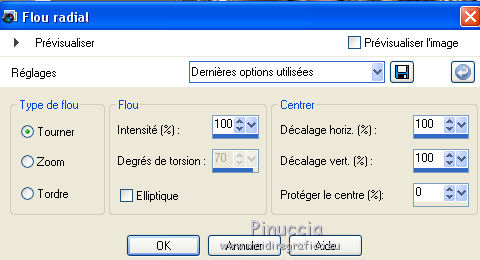 6. Calques>Dupliquer. Image>Miroir. Image>Renverser. 7. Réduire l'opacité de ce calque à 50%. Calques>Fusionner>Fusionner le calque de dessous. 8. Calques>Dupliquer. Effets>Effets de distorsion>Pixellisation.  9. Effets>Effets géométriques>Inclinaison. 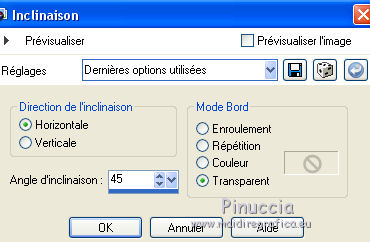 10. Calques>Fusionner>Fusionner le calque de dessous. Effets>Effets de bords>Accentuer davantage. 11. Sélections>Charger/Enregistrer une sélection>Charger à partir du disque. Chercher et charger la sélection wishes-1-cre@annie. 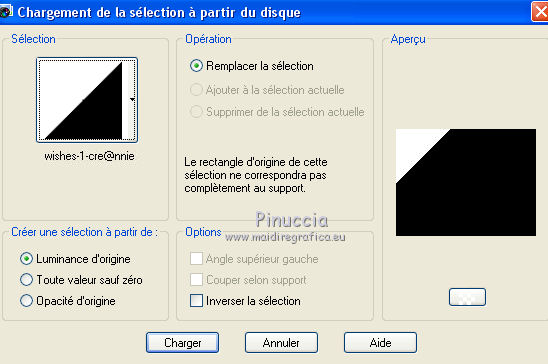 Sélections>Transformer la sélection en calque. Sélections>Désélectionner tout. 12. Effets>Modules Externes>It@lian editors effect - Mosaico. 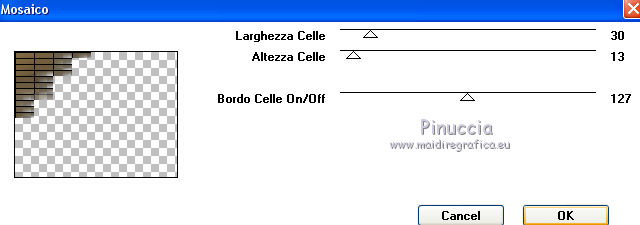 13. Effets>Effets d'image>Décalage. 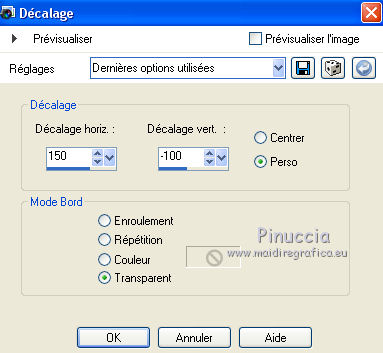 14. Calques>Dupliquer. Image>Miroir. Image>Renverser. Calques>Fusionner>Fusionner le calque de dessous. 15. Activer l'outil Baguette magique   cliquer dans le coin en haut à gauche de l'image 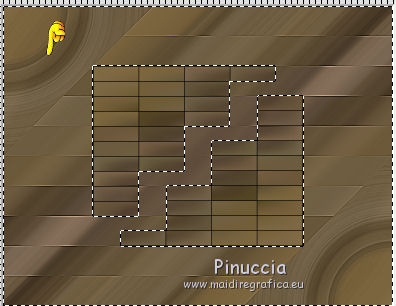 16. Sélections>Inverser. Calques>Nouveau calque raster. 17. Effets>Effets 3D>Ombre portée, couleur noire.  Sélections>Désélectionner tout. 18. Effets>Effets de distorsion>Vagues. 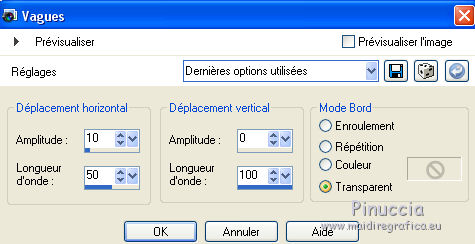 19. Calques>Dupliquer. Image>Miroir. Calques>Fusionner>Fusionner le calque de dessous - 2 fois. 20. Effets>Effets 3D>Ombre portée, comme précédemment. 21. Sélections>Sélectionner tout. Image>Ajouter des bordures, symétrique décoché, couleur d'arrière plan. 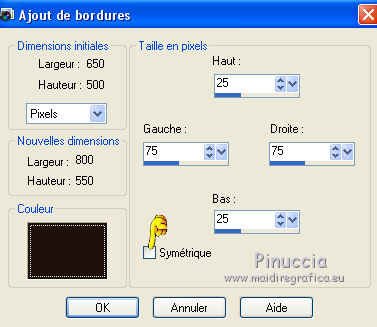 22. Effets>Effets d'image>Mosaïque sans jointures. 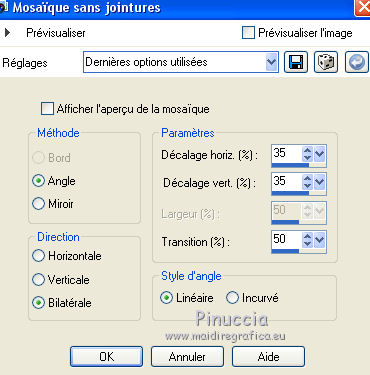 23. Effets>Effets 3D>Ombre portée. 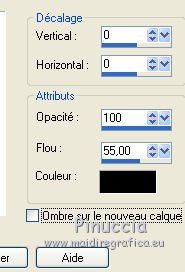 24. Sélections>Inverser. Effets>Modules Externes>Carolaine and Sensibility - CS-DLines. 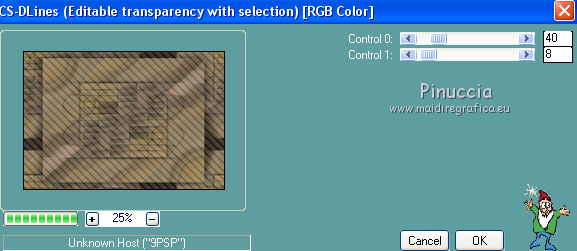 25. Sélections>Transformer la sélection en calque. Sélections>Désélectionner tout. 26. Image>Miroir. Placer le calque en mode Lumière douce. Calques>Fusionner>Fusionner le calque de dessous. 27. Sélections>Charger/Enregistrer une sélection>Charger à partir du disque. Chercher et charger la sélection wishes-2-cre@annie. 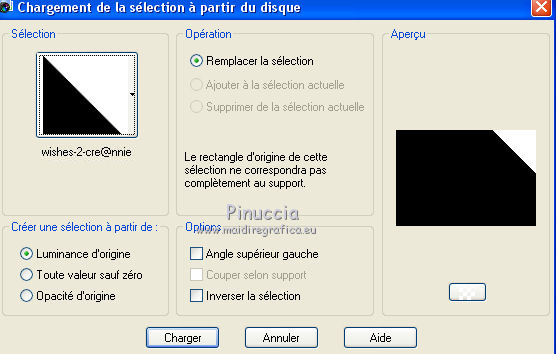 Sélections>Transformer la sélection en calque. Sélections>Désélectionner tout. 28. Effets>Effets de distorsion>Vagues. 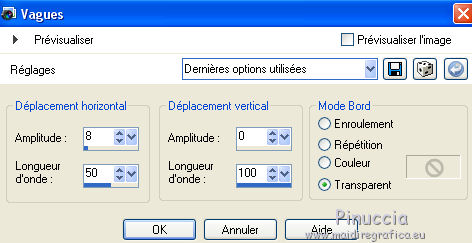 29. Effets>Effets 3D>Ombre portée, comme précédemment. 30. Calques>Dupliquer. Image>Miroir. Image>Renverser. Calques>Fusionner>Fusionner le calque de dessous. 31. Effets>Modules Externes>Graphics Plus - Cross Shadow. 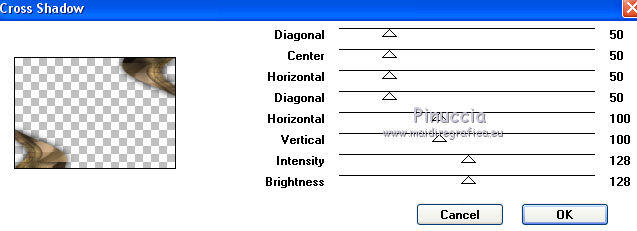 32. Vous positionner sur le calque du bas de la pile. Activer l'outil Sélection  (peu importe le type de sélection, parce que avec la sélection personnalisée vous obtenez toujours un rectangle), cliquer sur Sélection personnalisée  et setter ces paramètres. 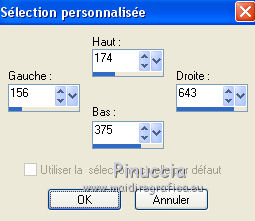 33. Effets>Modules Externes>Graphics Plus - Cross Shadow, comme précédemment. 34. Calques>Nouveau calque raster. Sélection personnalisée  (la nouvelle sélection remplacera la précédente). 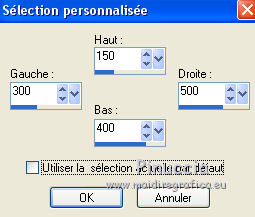 35. Ouvrir le tube wishes Édition>Copier. Revenir sur votre travail et Édition>Coller dans la sélection. 36. Placer le calque en mode Lumière dure et réduire l'opacité à 40%. 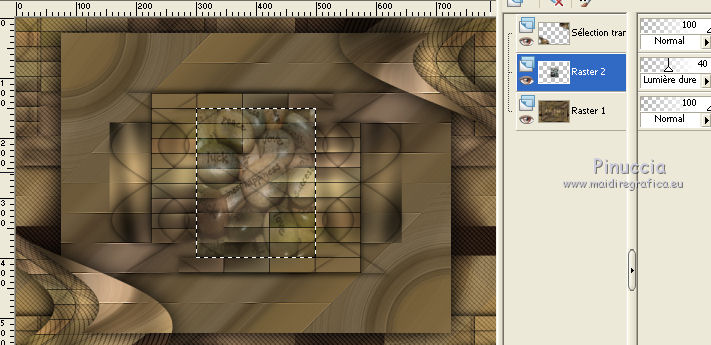 37. Sélections>Sélectionner tout. Image>Ajouter des bordures, comme précédemment. 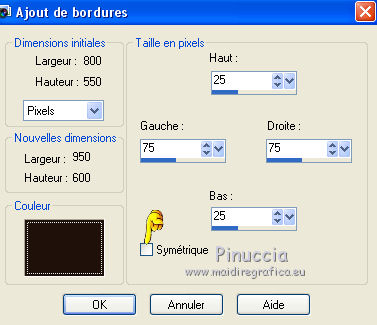 38. Effets>Effets d'image>Mosaïque sans jointures, comme précédemment. Effets>Effets 3D>Ombre portée, comme précédemment. 39. Sélections>Inverser. 40. Réglage>Flou>Flou gaussien - rayon 5. 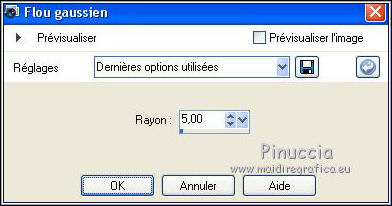 41. Sélection personnalisée   42. Calques>Nouveau calque raster. Remplir  avec la couleur d'avant plan. avec la couleur d'avant plan.43. Effets>Effets de textures>Stores, couleur d'arrière plan. 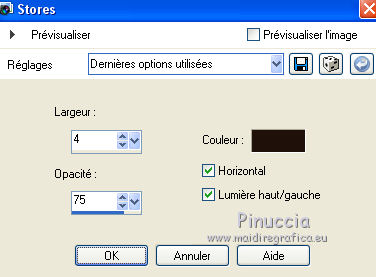 44. Effets>Effets 3D>Biseautage intérieur. 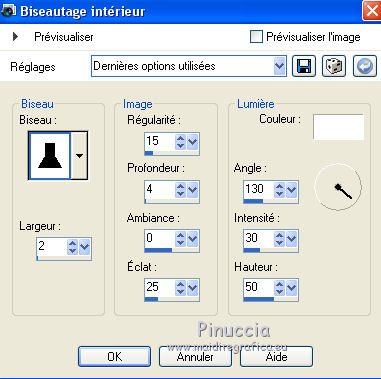 45. Sélections>Modifier>Contracter - 25 pixels. 46. Réglage>Flou>Flou gaussien, comme précédemment. 47. Calques>Nouveau calque raster. Édition>Coller dans la sélection (l'image wishes est toujours en mémoire). 48. Placer le calque en mode Recouvrement. 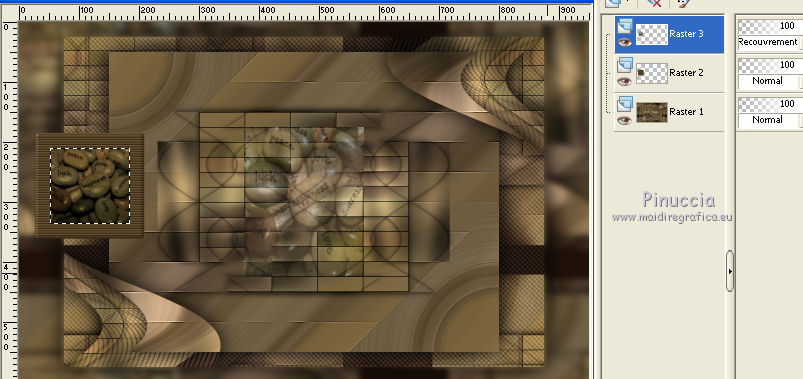 49. Effets>Effets 3D>Ombre portée, couleur noire.  50. Calques>Fusionner>Fusionner le calque de dessous. Sélections>Désélectionner tout. 51. Effets>Effets 3D>Ombre portée, comme précédemment. 52. Inverser les couleurs de la palette 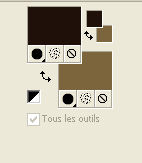 53. Activer l'outil Stylo  , ,chercher et sélectionner Style de ligne ketting-cre@nnie 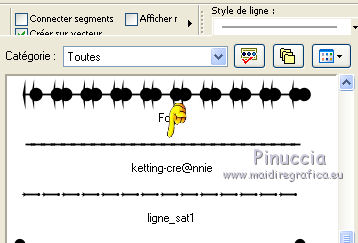 avec ces règlages  Tenir enfoncé la touche shift, et tracer deux lignes comme ci-dessous. 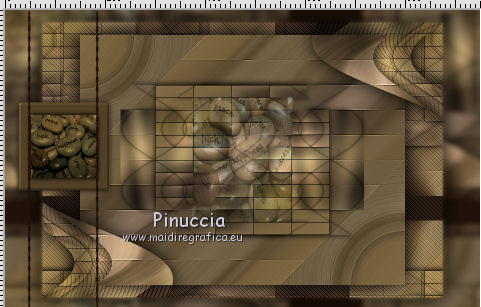 54. Calques>Convertir en calque raster. 55. Effets>Modules Externes>Alien Skin Eye Candy 5 Impact - Glass. sélectionner le preset Clear et ok.  56. Calques>Agencer>Déplacer vers le bas. Calques>Dupliquer. Image>Miroir. 57. Ouvrir tekst wishes, Édition>Copier. Revenir sur votre travail et Édition>Coller comme nouveau calque. 58. Effets>Effets d'image>Décalage. 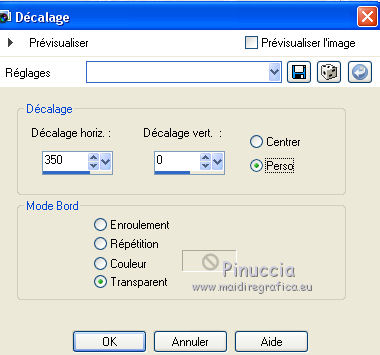 59. Activer à nouveau le tube kitty-wishes lady, Édition>Copier. Revenir sur votre travail et Édition>Coller comme nouveau calque. Image>Redimensionner, à 90%, redimensionner tous les calques décoché. 60. Image>Miroir. Déplacer  le tube un peu plus à droite. le tube un peu plus à droite.61. Effets>Effets 3D>Ombre portée, couleur noire. 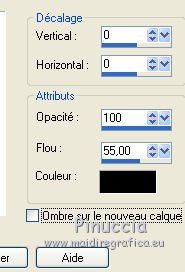 62. Signer votre travail sur un nouveau calque. 63. Image>Ajouter des bordures, 1 pixel, symétrique, couleur foncée (maintenant est la couleur d'avant plan). 64. Image>Redimensionner, à 800 pixels de largeur, redimensionner tous les calques coché. 65. Enregistrer en jpg. Le tube utilisé pour la traduction en français est de Azalée  Les tubes de cettes versions sont de K@rine  AnaRidzi    Si vous avez des problèmes, ou des doutes, ou vous trouvez un link modifié, ou seulement pour me dire que ce tutoriel vous a plu, vous pouvez m'écrire. 18 Septembre 2015 |


